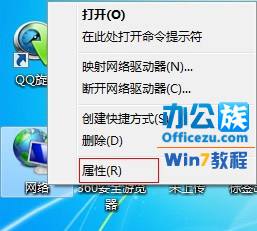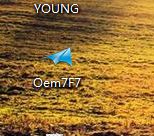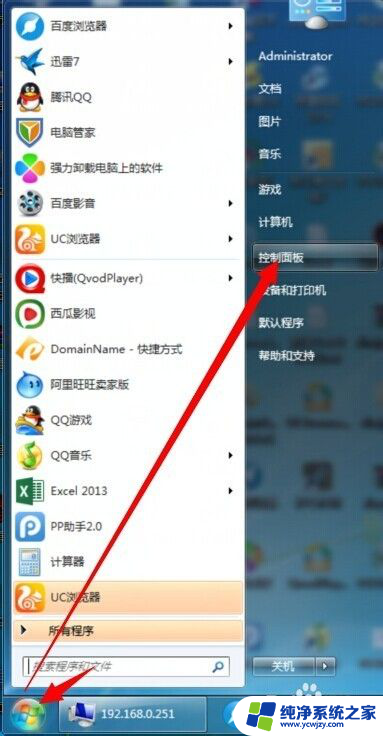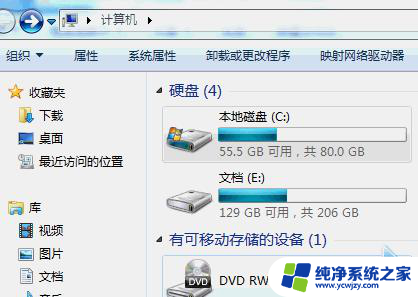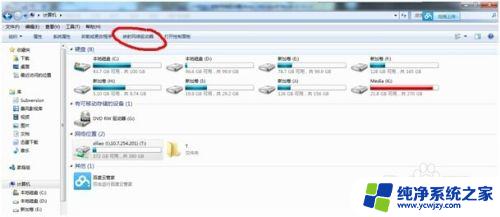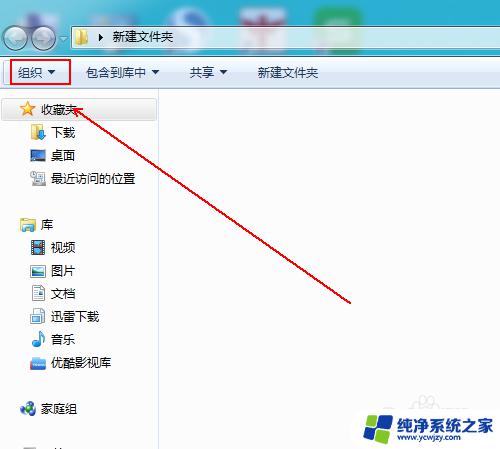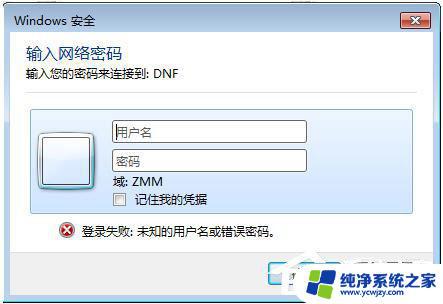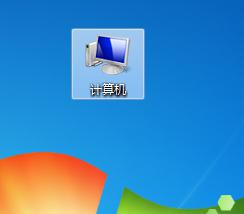Win7打开文件出现Windows无法访问指定设备路径或文件提示怎么办
win7 windows无法访问指定设备路径或文件,在使用Win7操作系统时,有时会出现无法访问指定设备路径或文件的提示,这会让我们无法正常打开文件或访问设备,这种情况下我们该怎么办呢?以下是解决方案。
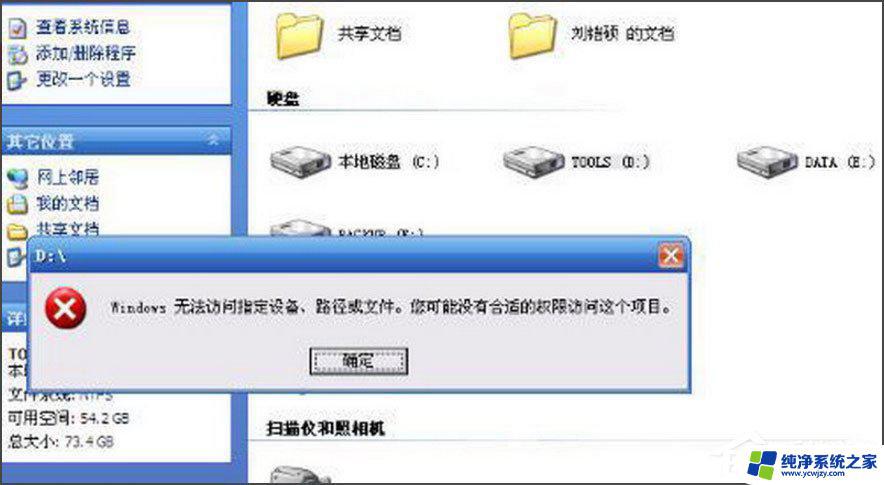
方法/步骤
1、先看这个要打开的程序在哪个磁盘,然后就选择那个磁盘,右键,打开其属性窗口;
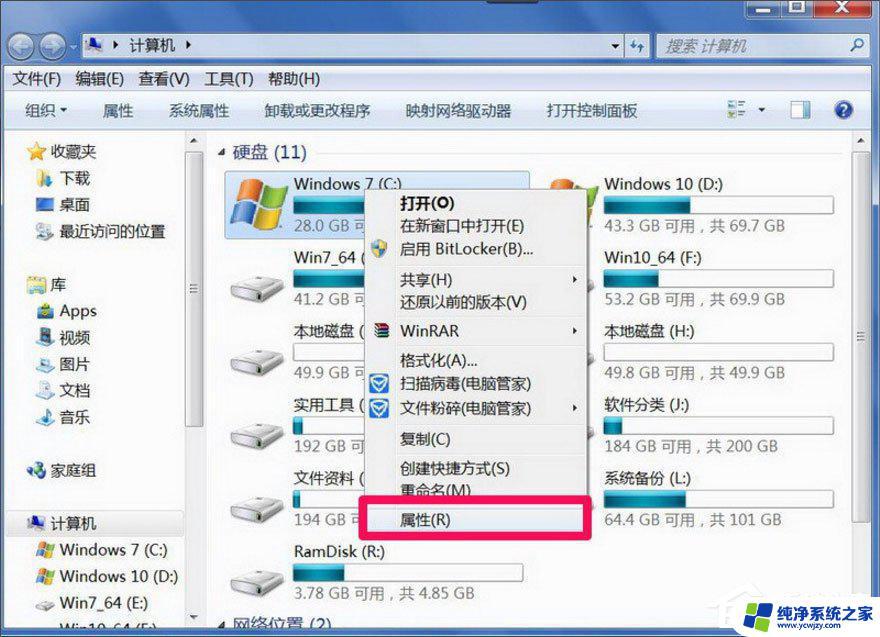
2、进入属性窗口后,选择“安全”选项卡;
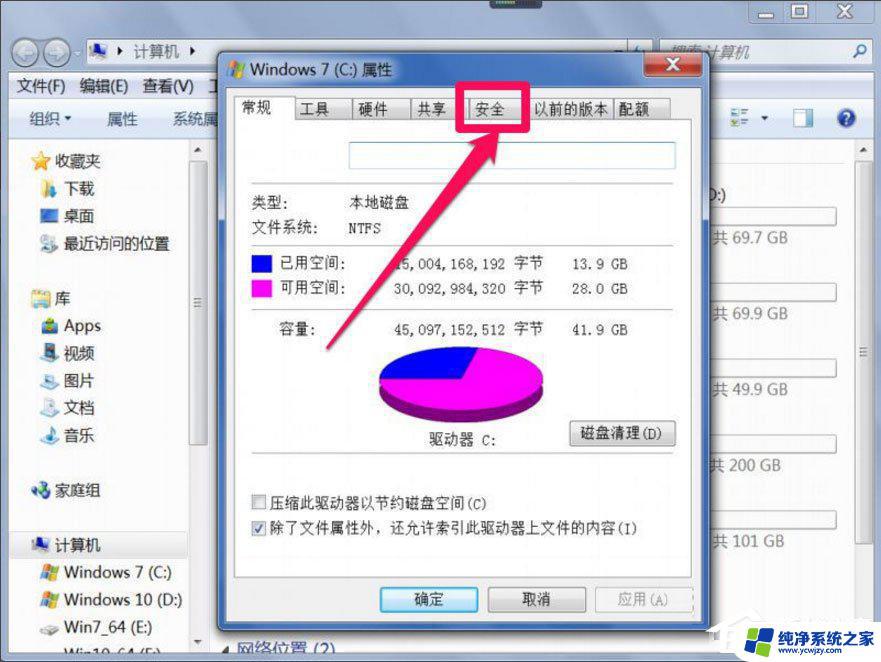
3、在安全选项卡界面,选择“组和用户名”列表框中自已的帐号。一般为“Administrator+计算机名称”这一个,然后点“编辑”;
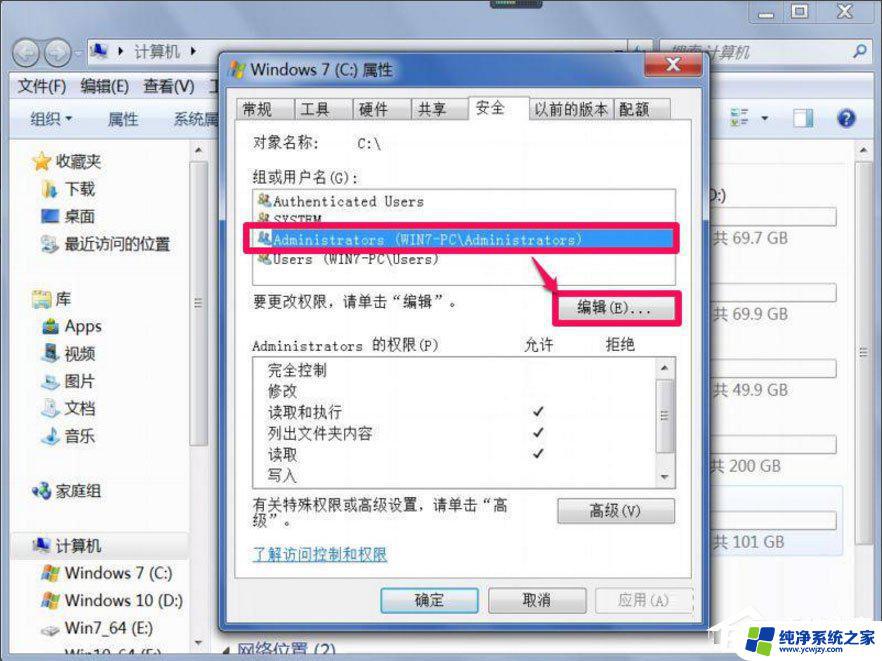
4、在编辑窗口,同样选择自已帐号。在下面的权限列表中,将允许下面的权限全部勾选上,确定,再去试试软件能不能打开了;
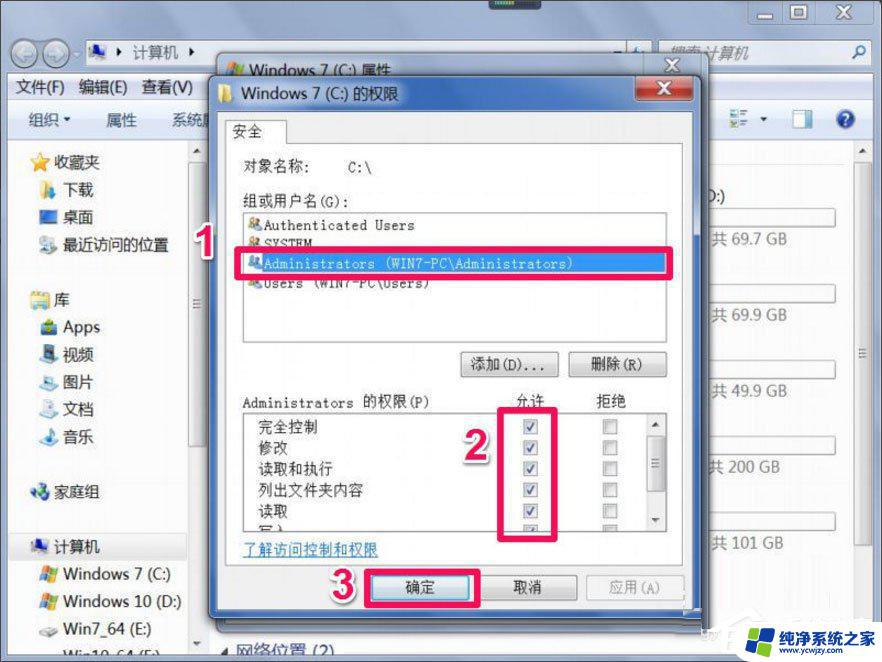
5、如果还不能打开,在安全选项卡下,打开“高级”按钮;
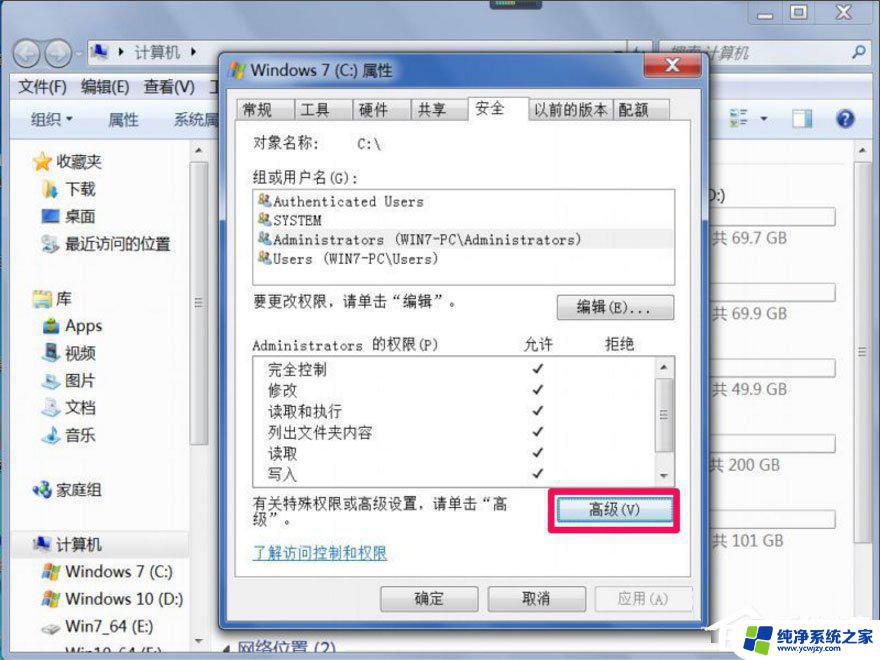
6、选择“所有者”选项卡,然后点击“编辑”;
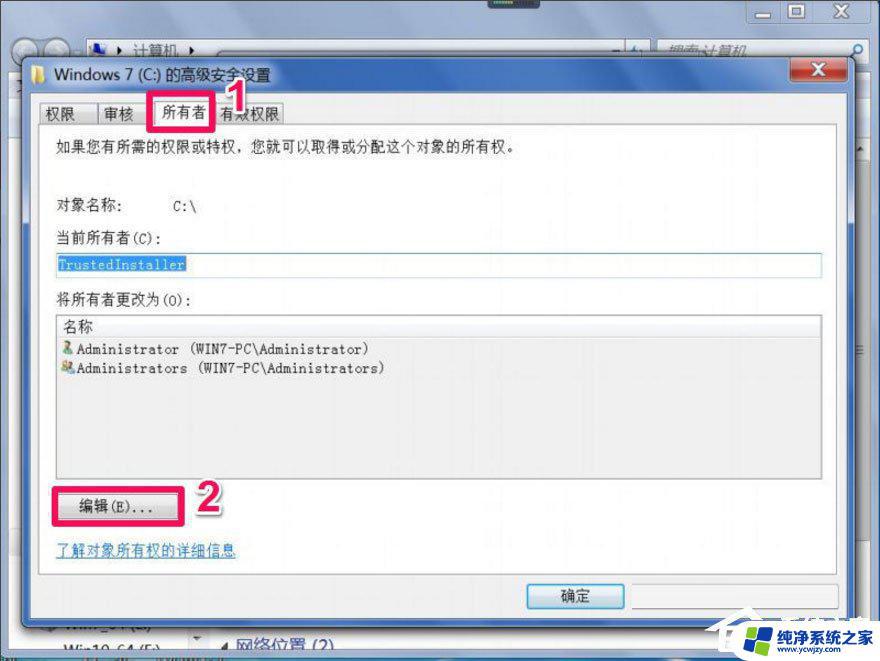
7、在“将所有者更改为”的列表框中,选择自已的帐号。然后勾选“替换子容器和对象的所有者”,确定,等替换完成后,就有完全管理权限了,所有程序都能打开了。
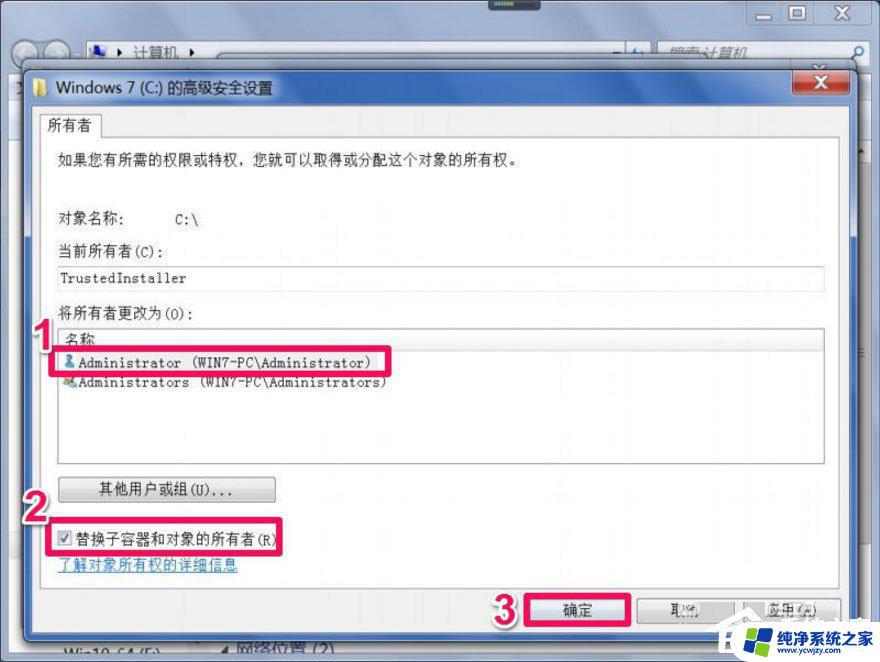
以上是关于win7系统出现无法访问指定设备、路径或文件的解决方法,如果您仍有疑问,请参考本文提供的操作步骤,希望能够对您有所帮助。